使用联想光盘安装Win7系统的详细教程(一步步教你如何使用联想光盘安装Win7系统,轻松搞定安装问题)
在安装操作系统时,选择合适的安装媒介和正确的步骤非常重要。本文将详细介绍如何使用联想光盘来安装Win7系统,帮助读者快速、顺利地完成安装过程。

一准备工作及注意事项
在安装系统前,确保你已备份重要数据,并关闭电脑上的所有程序。检查光盘是否完好无损,并确保光盘驱动器没有问题。
二启动电脑并进入BIOS设置
按下电脑开机键后,立即按下删除键或F2键进入BIOS设置。在BIOS设置中,找到“Boot”选项,并将光盘驱动器设为第一启动项。保存设置并退出BIOS。

三插想光盘并重启电脑
将联想光盘插入光驱,并重新启动电脑。此时电脑将会自动从光盘启动。
四选择语言和其他首选项
在安装界面上,选择你想要使用的语言、时间和货币格式以及键盘布局等首选项。点击“下一步”继续。
五点击“安装现在”
在安装类型选择界面上,点击“自定义(高级)”选项,然后选择要安装系统的硬盘分区。点击“下一步”。
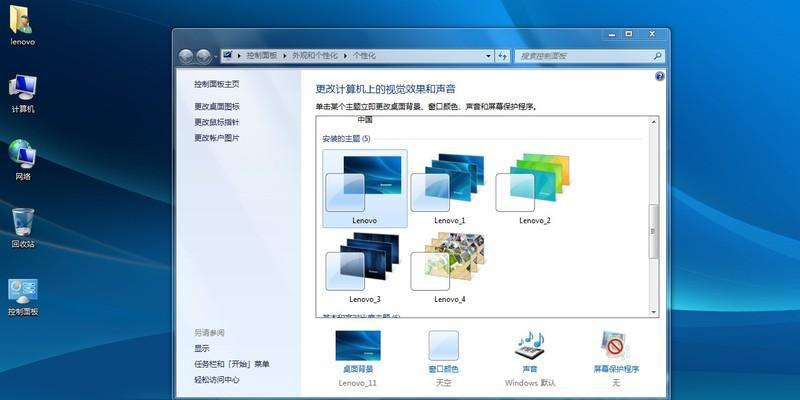
六等待系统文件复制
系统将开始复制所需文件到硬盘分区中。这个过程可能需要一些时间,请耐心等待。
七自动重启电脑
当文件复制完成后,系统将会自动重启电脑。此时不要拔掉光盘或其他存储设备。
八系统安装进程继续
电脑重新启动后,系统安装过程将继续。此时你需要根据系统提示设置个人信息和密码。
九等待系统配置
系统会继续进行一些必要的配置工作,这可能需要一段时间。
十自动完成系统安装
一旦配置完成,系统将自动完成最后的安装过程,并重启电脑。
十一系统初始化和设置
重启后,系统会进行一些初始化和设置操作。你需要根据系统提示完成这些步骤。
十二更新系统和驱动程序
安装完成后,务必及时更新系统和驱动程序,以确保系统的稳定性和安全性。
十三重新安装软件和恢复数据
在完成系统安装后,你需要重新安装之前使用的软件,并恢复备份的个人数据。
十四优化系统设置
根据自己的需求,对系统进行一些优化设置,如关闭不必要的启动项、清理临时文件等,以提高系统性能。
十五安装完成,享受新的Win7系统吧!
通过以上步骤,你已成功使用联想光盘安装了Win7系统。现在,尽情享受全新的操作系统带来的便利和快乐吧!
结尾
本文通过详细的步骤介绍了如何使用联想光盘来安装Win7系统。希望本文可以帮助读者顺利完成安装过程,并能够享受到全新系统带来的各种优势和便利。记住,在进行任何操作之前,请备份重要数据,并仔细阅读相关说明。祝愿大家安装成功!
标签: 联想光盘
相关文章

最新评论